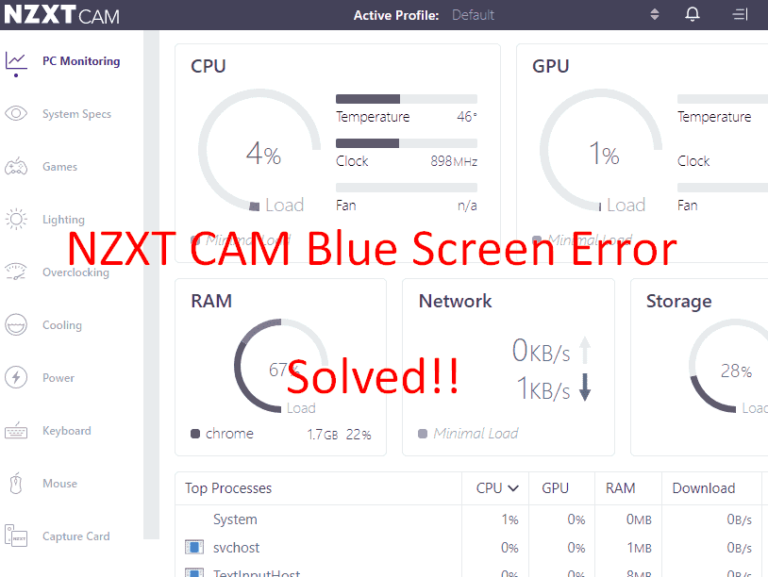Исправить ошибку «Эта сборка Vanguard не соответствует требованиям» в Windows 11 или 10.
При попытке запустить Valorant возникает странная ситуация, которая препятствует инициализации игрового приложения. Появляется сообщение «Эта сборка Vanguard не соответствует текущим системным настройкам». Исправление этой ошибки Valorant может потребовать некоторого спокойствия со стороны игрока, поскольку это громоздкая проблема. См. – Исправление Vanguard, не инициализировавшего Valorant в Windows 10.
Сообщение об ошибке «Vanguard Out of Compliance» вызвано неправильными настройками Secure Boot и TPM 2.0 в BIOS. Если эти функции не активированы должным образом, это может вызвать сбои при запуске Vanguard. Это сообщение об ошибке также может сопровождаться кодами ошибок VAN 9001 или VAN 9003. Пользователи, страдающие от этого сообщения об ошибке Vanguard Out of Compliance, чувствуют себя одинокими, поскольку Riot Games не предоставила официального решения или рекомендации. Им приходится полагаться на исправления, которыми делятся другие пользователи, что может быть сопряжено с потенциальными рисками.
Эта сборка Vanguard не соответствует текущим системным настройкам в Windows 10 или 11.
Вот как исправить ошибку «Эта сборка Vanguard не соответствует требованиям» в Windows 11 или 10 —
Способ 1: активировать безопасную загрузку через BIOS
Согласно многочисленным сообщениям, ошибка «Эта сборка Vanguard не соответствует требованиям» может быть вызвана сбоем в Функция безопасной загрузки, которая включена, но не активна. Чтобы решить эту проблему –
- Запуск “любой браузер”.
- Введите Ключ BIOS после марки и модели вашего компьютера в поиск и нажми Входить.
- Ищите ключ и запишите это.
- Начать сначала твой компьютер.
- Нажимать отмеченный ключ биоса вы отметили, пока компьютер перезапуск.
- Введите свой пароль биоса если будет предложено.
- Найдите возможность включить безопасную загрузку в настройках биоса.
- Измените настройку на включить это.
- Найдите возможность изменить Состояние доверенного платформенного модуля и Включить это.
- Сохраните изменения и выйдите БИОС.
- Продолжать ботинок в твой операционная система.
- Сейчас Безопасная загрузка будет активирован.
Воспользуйтесь помощью — Как узнать, включена или выключена безопасная загрузка в Windows 10.
Примечание: Здесь есть хитрость, нужно знать, что меню БИОС может варьироваться в зависимости от материнская плата компьютера. Мы увидим эту часть в следующем решении.
Способ 2: уловка BIOS, которую нужно решить Эта сборка Vanguard не соответствует требованиям
Эта проблема обычно возникает на ASUS гигабайты и Материнские платы MSI вы можете решить это, выполнив следующие действия:
1) Материнские платы ASUS/Gigabyte –
- Введите настройки БИОС.
- Если режим загрузки CSM или Наследиеизмените его на UEFI.
- Затем перейдите к верхнее менюнажмите на Безопасный и отключить это и сделать безопасную загрузку обычай.
- Изменение режим обратно в стандартный.
- Теперь установите для BIOS заводские настройки по умолчанию или восстановите настройки по умолчанию и подтвердите подтверждение.
- Повторно введите в настройки BIOS и снова включите безопасную загрузку.
- Подтверждать Любые сообщение, которое появляетсясохранить изменения и выйти из биосаТеперь ваш Безопасная загрузка сейчас будет успешно активирован.
2) Материнские платы MSI
- Доступ к настройки БИОС.
- В случае, если режим загрузки установлен на CSM или Наследиеизмените его на UEFI.
- Перейти к Безопасность а затем Безопасная загрузка и отключить это.
- Изменение режим обратно в стандартный.
- Наконец перейти к Настройкизатем «Дополнительно» и, наконец, включите Безопасная загрузка.
- Сохраните изменения и выйдите из BIOS.
Читайте — Как установить Windows 11 без TPM и безопасной загрузки.
Способ 3: установить ожидающие обновления Windows
Чтобы решить Ошибка «Vanguard Out of Compliance»важно сохранить Windows 10/11 обновлена до последней версии. Поэтому следуйте рекомендациям –
- Нажимать Винки+I.
- Тип обновления и ударил – Входить.
- Нажмите на «Проверить наличие обновлений” кнопка.
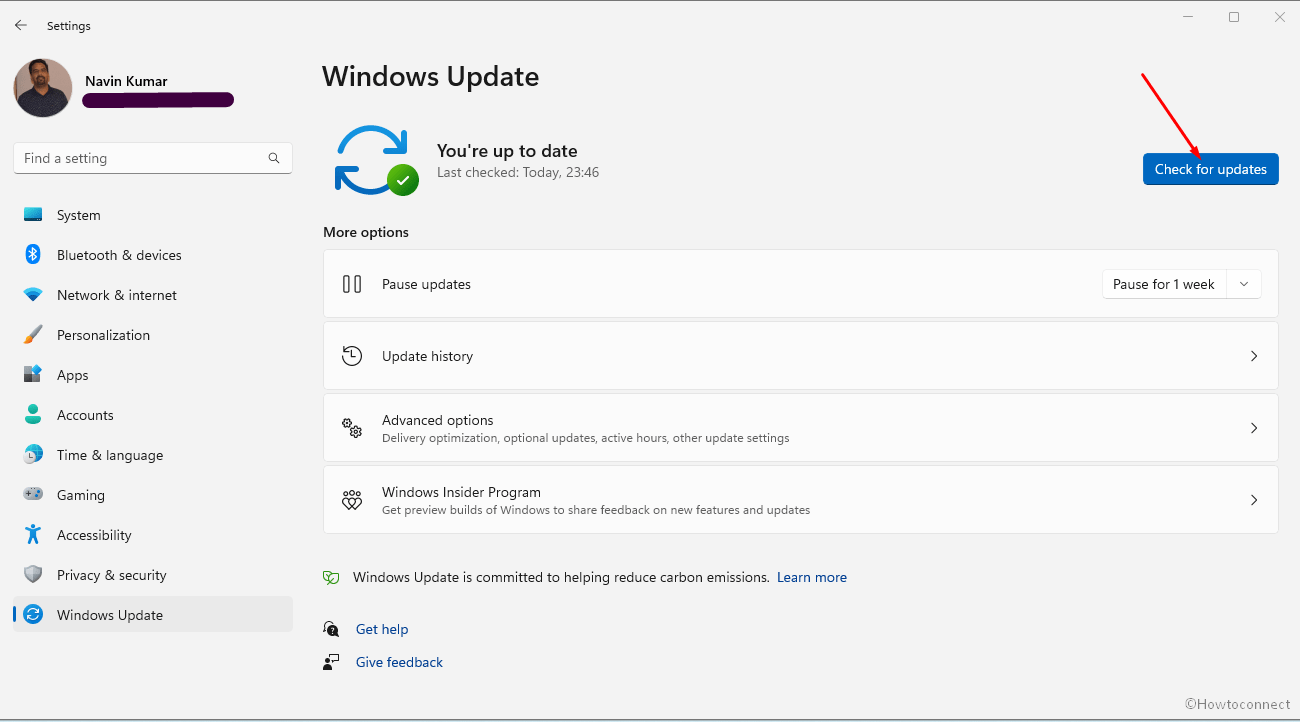
- Начать сначала ваш компьютер после обновления Был
- Чек об оплате если проблема с игрой “Авангард не соответствует требованиям» ошибка по-прежнему сохраняется.
- Если проблема не устранена, попробуйте другие исправление проблем такие шаги, как переустановка игры.
Way-4: Переустановите игру Vanguard
Переустановка игры Valorant устранила сообщение об ошибке. Эта сборка Vanguard не соответствует требованиям для нескольких игроков, поэтому попробуйте ее один раз, следуя приведенным ниже инструкциям.
- Щелкните правой кнопкой мыши – Начинать.
- Тип – appwiz.cpl.
- Нажимать – Входить.
- Когда появится окно «Программы и компоненты», найдите Бунт Авангард. и выберите его.
- Нажмите на Удалить.
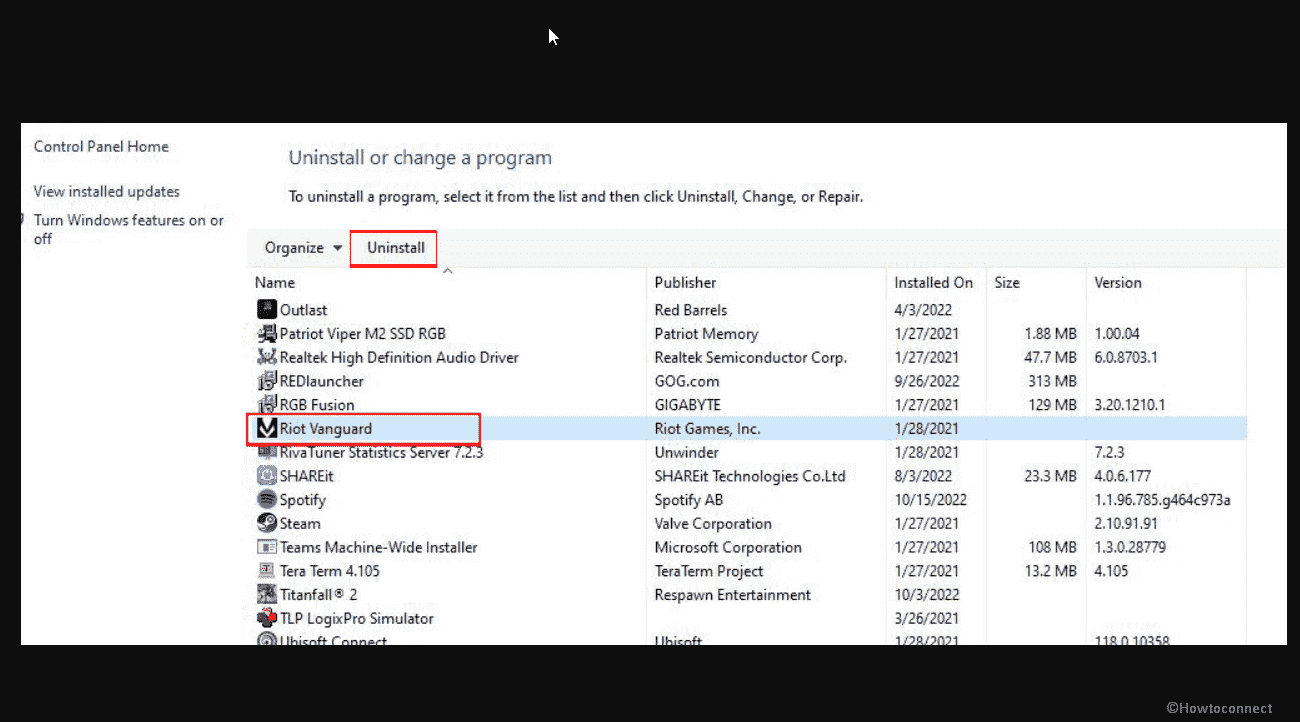
- В мастере удаления следуйте инструкциям на экране до завершения удаления.
- Перезагрузите систему и перейдите на официальный сайт игры и установите ее после загрузки.
Важно: Самый простой способ решить эту проблему — вернуться к Windows 10 из Windows 11, потому что таким образом грамотно исправляет ошибку.
Это единственные решения, доступные для Ошибка «Vanguard Out of Compliance» в Valorant. Если методы не сработали, вы можете отправить через официальный сайт службы поддержки Riot Games (support-valorant.riotgames.com/hc/en-us/requests/new). Может быть бережливым и более эффективным полагаться на официальные предложения по устранению определенных ошибок в Valorant.
Методы:
Способ 1: активировать безопасную загрузку через BIOS
Способ 2: уловка BIOS для решения Vanguard не соответствует требованиям
Способ 3: установить ожидающие обновления Windows
Way-4: Переустановите игру Vanguard
Вот и все!!